Hai tra le mani delle importanti relazioni in PDF ma non sai come sbloccarle? Nella vita di tutti i giorni, come saprai, può tornare piuttosto utile saper sbloccare i PDF, perché nel 90% dei casi si tratta di documenti protetti da password. Al fine di aprire, modificare o stampare questo tipo di PDF è necessario sbloccarli. Per una questione di praticità, ho deciso di presentarti PDFelement che ti consentiranno di sbloccare PDF con assoluta semplicità. Continua a leggere per imparare ad usarli.
Generalmente, la rimozione di password e restrizioni dai PDF non è che il primo passaggio, seguito poi dall'editing dei contenuti. Se è questo il tuo caso, ti consiglio di affidarti ad un software caratterizzato da una varietà più ampia di funzioni.
Come Sblocca i PDF
Primo Passaggio. Importa il PDF Bloccato
Avvia PDFelement, quindi clicca sul pulsante Apri per caricare il documento PDF bloccato. Se dovesse apparire un'icona a forma di Lucchetto sulla barra del PDF, sarà necessario digitare la password di apertura prima di procedere.

Secondo Passaggio. Sblocca il Documento PDF
Per rimuovere le restrizioni che impediscono la copia, l'editing e la stampa del PDF, non dovrai far altro che convertirlo in un altro formato. Per farlo, clicca sulla scheda Home e seleziona il formato di conversione. Al termine dell'operazione, otterrai un documento del tutto privo di restrizioni.
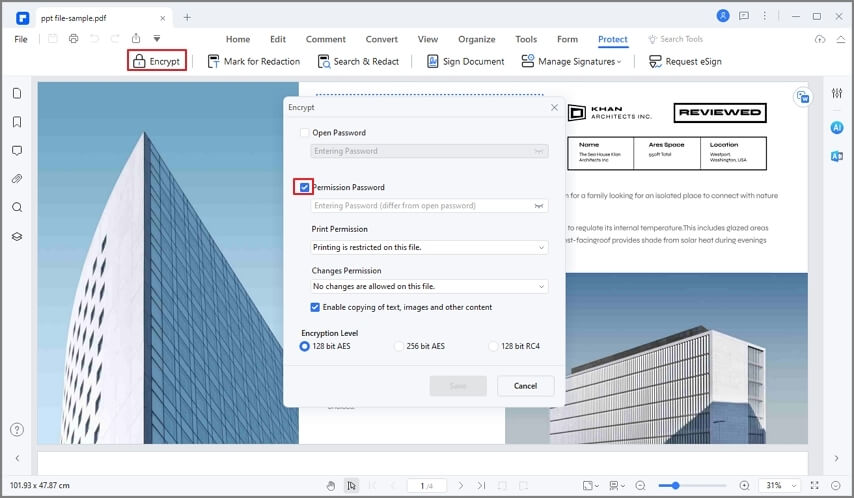
Terzo Passaggio. Gestisci e Proteggi il Documento Sbloccato
Se desideri generare un documento PDF protetto, non dovrai far altro che importarlo, convertirlo in PDF con PDFelement, accedere alla scheda Protezione e cliccare su Password. Così facendo potrai impostare password di apertura o di restrizione.

Sblocca i PDF Usando PDF Password Remover
Per sbloccare un PDF, è necessario avvalersi di un apposito software. Non perdere tempo a fare ricerche online, procedendo per tentativi ed errori, e affidati direttamente a Wondershare PDF Password Remover, uno strumento semplice e pratico per sbloccare con efficacia i PDF protetti.
PDF Password Remover permette di sbloccare i PDF in 2 semplici passaggi. Grazie all'intuitiva interfaccia utente non è necessario impiegare tempo prezioso a familiarizzare con le opzioni disponibili. Per portare a termine le operazioni, infatti, è sufficiente trascinare i file nel programma e cliccare una o due volte seguendo le indicazioni dei pulsanti presenti.
Primo Passaggio. Importa il PDF Bloccato
Per prima cosa, avvia Wondershare PDF Password Remover, quindi trascina al suo interno il file che vuoi sbloccare. Se dovesse apparire un Lucchetto sulla barra del PDF, cliccaci su per due volte e inserisci la password corretta per sbloccare l'apertura del documento.

Secondo Passaggio. Seleziona la Cartella di Destinazione
A questo punto avrai la possibilità di selezionare la cartella di destinazione. Potrai scegliere se salvare il PDF sbloccato nella cartella di origine o sceglierne una personalizzata cliccando sull'icona con i Tre Puntini. Fatto ciò, clicca su OK per confermare.
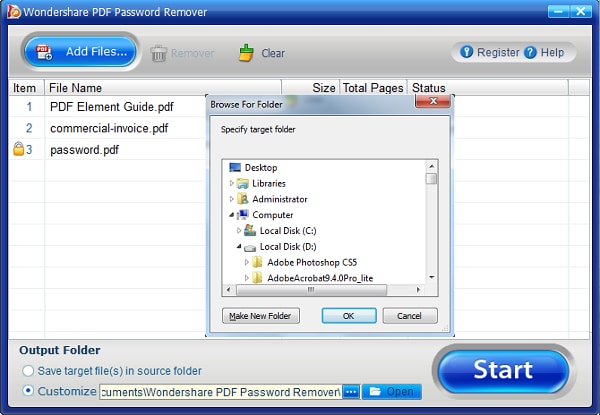
Terzo Passaggio. Rimuovi la Password dal PDF
Clicca su Start per avviare la procedura di sblocco del PDF. La rimozione di password e restrizioni verrà completata nel giro di pochi minuti. Al termine, clicca sul pulsante Apri per accedere al PDF sbloccati.

Altri Programmi per Sbloccare i PDF Protetti da Password
1. FreeMyPDF.com (Servizio Online per Documenti Windows e Mac)
FreeMyPDF.com è un servizio online per la rimozione delle password, gratis e semplice da usare. Questo strumento opera perfettamente nell'ambito dell'estrazione dei documenti protetti, salvandone una versione senza password, che l'utente potrà poi scaricare e modificare. Il servizio non permette il recupero delle password, ma si limita a eluderle.
FreeMyPDF.com permette di caricare PDF dalle dimensioni massime di 250 MB e con Crittografia Avanzata Standard a 128-bit (AES). I tempi operativi del servizio sono estremamente ridotti, e bastano pochi minuti per sbloccare i documenti PDF rimuovendone le password. In aggiunta, FreeMyPDF.com è semplicissimo da usare su qualsiasi tipo di piattaforma, poiché non prevede né download né installazioni.
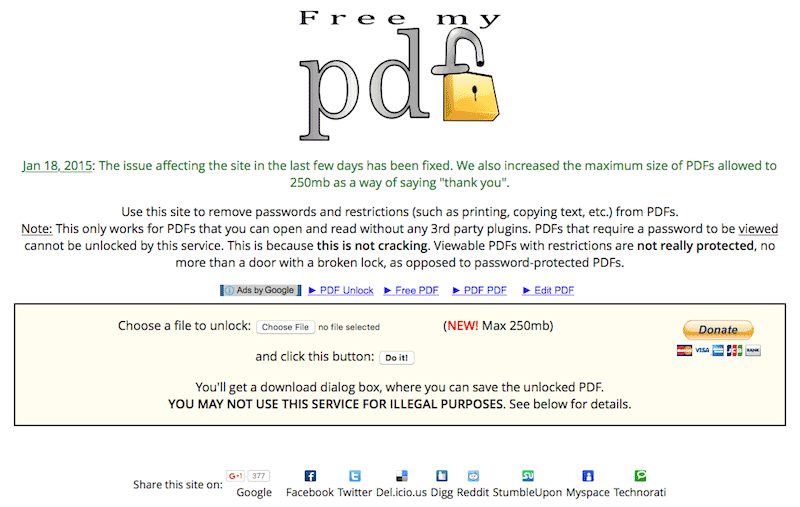
2. PDFCrack
PDFCrack è un'applicazione per il recupero delle password che consente di ottenere molto più che la semplice rimozione di permessi e password. In sostanza, PDFCrack permette agli utenti di recuperare le password utente e di proprietà mediante attacchi brute-force, ideali per password brevi. Il software è inoltre efficace con documenti protetti da password RC4 a 128-bit.
PDFCrack è un'applicazione a riga di comando e, pertanto, opera alla perfezione sulle versioni 64-bit e 32-bit di Windows 10, Windows 8, Windows 7, Windows XP e Windows Vista.
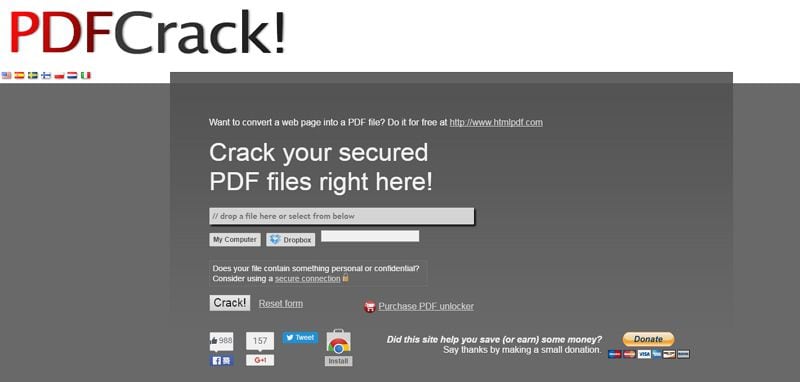
 100% sicuro | Senza pubblicità |
100% sicuro | Senza pubblicità |


Salvatore Marin
staff Editor